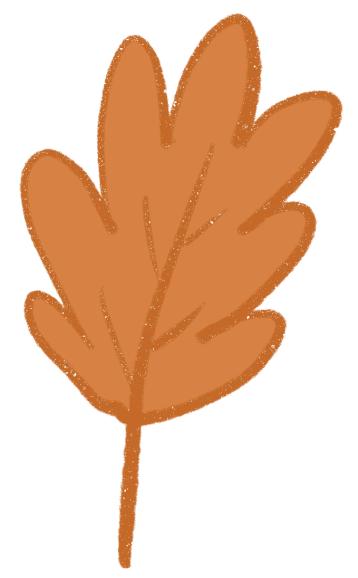阅读完,如果觉得有用,那么点击"关注"和点赞是对作者的一种尊重和鼓励。版权所有,切勿抄袭。
很多年前,我写了一本关于Pro/ENGINEER的实例教程《PRO/ENGINEER WILDFIRE 4.0完全实例解析》,以下内容为第4章4.7节的正文内容——阀盖零件。案例会慢慢从易到难。想学好PROE或Creo的,可以参考本案例进行练习。有不懂,或者有更好案例提供的,可以关注并私信我,谢谢。
阀盖零件
本实例所要完成的阀盖零件(金属),如图4-252所示。

图4-252 阀盖零件
知识点:综合利用各种建模工具创建阀盖零件,涉及的主要建模工具包括旋转工具、拉伸工具、环形槽工具、孔工具、阵列工具。特别注意轴阵列和参照阵列的应用。在本实例中还将学习到如何设置剖截面和查看剖截面。
具体的操作步骤如下:
步骤1:〖新建零件文件〗
新建一个实体零件文件,使用mmns_part_solid公制模板。
步骤2:〖以旋转方式创建阀盖基本体〗
1)单击旋转工具按钮,打开旋转操控板。
2)在旋转操控板上,指定要创建的模型为实体。
3)进入"位置"上滑面板,单击"定义"按钮,弹出"草绘"对话框。选择FRONT基准平面作为草绘平面,以RIGHT基准平面为"右"方向参照,单击"草绘"按钮,进入草绘模式。
4)绘制如图4-253所示的旋转剖面和旋转中心线。在标注需要的尺寸和修改尺寸后,单击"继续当前部分"按钮。

图4-253 草绘
5)接受默认的旋转角度为360°。在旋转操控板上,单击"完成"按钮。此时按<Ctrl D>组合键,创建的旋转特征如图4-254所示。

图4-254 以旋转方式创建阀盖基本体
步骤3:〖以旋转方式切除出阀盖内腔〗
1)单击旋转工具按钮,打开旋转操控板。
2)在旋转操控板上,指定要创建的模型为实体,并单击"去除材料"按钮。
3)进入"位置"上滑面板,单击"定义"按钮,弹出"草绘"对话框。
4)单击"草绘"对话框中的"使用先前的"按钮,进入草绘模式。
5)绘制如图2-255所示旋转剖面,注意添加中心线。单击"继续当前部分"按钮。

图2-255 草绘
6)接受默认的旋转角度为360°。
7)在旋转操控板上,单击"完成"按钮。建造的内腔如图4-256所示。

图2-256 建造内腔
步骤4:〖以拉伸方式切除出阀盖的1个安装位〗
1)单击拉伸工具按钮,打开拉伸操控板。
2)在拉伸操控板上指定要创建的模型为实体,并单击"去除材料"按钮。
3)打开"放置"上滑面板,单击"定义"按钮,出现"草绘"对话框。
4)选择TOP基准平面作为草绘平面,以RIGHT基准平面为"右"方向参照,单击"草绘"按钮,进入草绘模式。
5)单击"圆心和点"按钮,绘制一个直径为68的圆,然后选择该圆,并从"编辑"下拉菜单中选择"切换构造"命令,将该圆转化为构造线,如图4-257所示。

图4-257 建立构造线
6)单击"圆心和点"按钮,绘制如图4-258所示的小圆。

图4-258 草绘
7)单击"继续当前部分"按钮,完成剖面。
8)在拉伸操控板上使用"深度方向"按钮,使深度方向指向实体,并选择"穿透",如图4-259所示。

图4-259 定义深度方向和拉伸深度
9)单击"完成"按钮,构建出阀盖的第1个安装位如图4-260所示。

图4-260 构建1个安装位
步骤5:〖利用阵列工具创建其它安装位〗
1)单击阵列工具按钮。
2)在出现的阵列操控板上,从列表框中选择"轴"选项。
3)在零件模型中选择特征轴A_1。
4)输入第1方向的阵列成员数为4,输入阵列成员间的角度为90,如图4-261所示。

图4-261 设置轴阵列参数
5)单击"完成"按钮,结果如图4-262所示。

图4-262 阵列效果
步骤6:〖以拉伸的方式在一个安装位上创建安装孔结构〗
1)单击拉伸工具按钮,打开拉伸操控板。
2)在拉伸操控板上指定要创建的模型为"实体"。
3)打开"放置"上滑面板,单击"定义"按钮,出现"草绘"对话框。
4)在"草绘"对话框中,单击"使用先前的"按钮,进入草绘模式。
5)在草绘工具栏上单击"同心圆"按钮,绘制如图4-263所示的两个同心圆。单击"继续当前部分"按钮。

图4-263 草绘同心圆
6)输入拉伸深度为8。
7)单击"完成"按钮,按<Ctrl D>组合键,如图4-264所示。

图4-264 建造安装孔结构
步骤7:〖利用阵列工具建造其它安装孔结构〗
1)确保选中刚创建的安装孔结构,单击阵列工具按钮。
2)接受缺省的"参照"选项,如图4-265所示。

图4-265 参照阵列
3)单击"完成"按钮,如图4-266所示。

图4-266 参照阵列结果
在该步骤中,也可以使用轴阵列的方式来获得所需的模型结果。
步骤8:〖创建环形槽〗
说明:要想使用环形槽工具或命令,需要将配置文件选项allow_anatomic_features的值设置为yes。设置的方法是从菜单栏中选择"工具"→"选项"命令,然后利用打开的"选项"对话框来修改allow_anatomic_features的值即可。1)从菜单栏上,选择"插入"→"高级"→"环形槽"命令,打开如图4-267所示的菜单管理器。
图4-267 菜单管理器
2)选择"360"→"单侧"→"完成"选项。
3)选择FRONT基准平面作为草绘平面,接着从菜单管理出现的菜单中选择"正向"→"缺省"命令。
4)绘制一根中心线作为旋转轴,绘制一个开放的旋转剖面,需要将开放的两个端点约束在模型外轮廓边上,如图4-268所示。
图4-268 草绘
5)单击"继续当前部分"按钮。按<Ctrl D>组合键,创建的环形槽特征如图4-269所示。
图4-269 创建环形槽
步骤9:〖创建螺纹孔〗
1)单击孔工具按钮。
2)在孔操控板上,单击"创建标准孔"按钮。
3)进入"放置"上滑面板。选择阀盖中心特征轴A_1作为放置参照,接受默认的"同轴"放置类型选项,接着按住<Ctrl>键选择阀盖的顶面作为另一放置参照。
4)在"螺钉尺寸"框中选择M10×1.5。
5)选择钻孔的深度选项为"钻孔至与所有曲面相交"。
6)执行"埋头孔"按钮以不使用埋头孔方式。
7)单击"完成"按钮,创建的螺纹孔如图4-270所示。
图4-270 创建螺纹孔
步骤10:〖将注释信息设置为新层的项目,并隐藏该层〗
1)单击"层"按钮。
2)在层树上方,单击"层"按钮,从其下拉菜单中选择"新建层"选项,打开"层属性"对话框。
3)在"层属性"对话框中输入层的名字为NOTE,然后在模型中单击螺纹孔的注释信息。
4)在"层属性"对话框中,单击"确定"按钮。
5)在层树上右击NOTE层,从出现的快捷菜单中选择"隐藏"命令。
6)在层树中,右击NOTE层,从弹出来的快捷菜单中选择"保存状态"命令。
7)单击"重画当前视图"按钮。
8)单击"层"按钮,重新回到模型树的显示状态。
步骤11:〖查看剖面〗
1)单击"视图管理器"按钮,或者从菜单栏上选择"视图"→"视图管理器"选项,打开如图4-271所示的"菜单管理器"对话框。
图4-271 "视图管理器"对话框
2)进入"X截面"选项卡,单击"新建"按钮,输入剖面名称为TSM_SEC_01,如图4-272所示。
图4-272 新建剖面
3)输入剖面名称后,按<Enter>键,弹出如图4-273所示的"剖截面"菜单。
图4-273 定义剖截面
从菜单中选择"模型"→"平面"→"单一"→"完成"选项,接着在模型中选择FRONT基准平面,此时如图4-274所示。
图4-274 查看剖截面
说明:如果没有在模型中显示出设置的剖截面,可以在"视图管理器"对话框中单击"显示"按钮,从其下拉菜单中选中"剖面线"选项等,如图4-275所示。
图4-275 设置显示项目
4)单击"关闭"按钮。
步骤12:〖保存文件〗
1)从菜单栏中选择"文件"→"保存"命令,弹出"保存对象"对话框。
2)单击"确定"按钮。
-本例结束-
备注:目前很多是适合初学者的案例,后面时间允许的话,我会发布一些难度较高且有有代表性的建模案例。想学和交流的可以慢慢等待,谢谢!版权所有,抄袭必究。
推荐学习教材(我的一些作品):
1.《Pro/ENGINEER Wildfire5.0从入门到精通》(第2版),机械工业出版社出版,钟日铭等编著。此为超级畅销书,累计20多次重印。
2.《Creo 3.0 从入门到精通》,机械工业出版社出版,钟日铭等编著。
3.《CREO 4.0曲面造型设计从入门到精通》,机械工业出版社出版,钟日铭等编著
4.《Creo 4.0中文版基础教程》,人民邮电出版社出版,钟日铭编著
5.《Creo 4 0中文版从入门到精通》,人民邮电出版社出版,钟日铭编著
6.《Creo 4.0中文版完全自学手册(第2版)》,机械工业出版社,钟日铭
……还有关于Creo机械设计、钣金件设计的专业图书,不一一列列举了,有兴趣的可以在京东、当当网等搜索我的名字获知我的相关图书信息。
亲,别忘记了关注,后面还有一系列ProE/Creo的学习教程等着你来阅读呢!记得关注我。
,